Window 8.1 là bản nâng cấp từ Window 8 tuy nhiên nó vẫn còn xuất hiện 1 số lỗi nhỏ. Sau đây là những phần mềm sửa lỗi cho Windows 8.1
Window 8.1 là bản nâng cấp từ Window 8. Windows 8.1 mới có nhiều cải tiến về giao diện, tính năng và các ứng dụng đã cài đặt sẵn. Đáng chú ý ở đây là nút Start đã chính thức được sử dụng trở lại với Windows, tính năng tìm kiếm cũng đã được nâng cấp để giúp người dùng có những trải nghiệm tốt hơn. Tuy nhiên, khi cài đặt phần mềm 8.1 thỉnh thoảng chúng ta vẫn gặp một số lỗi về Win. Dưới đây là một số phần mềm sửa lỗi win 8.1 mà chúng tôi tổng hợp được hi vọng sẽ giúp bạn trong việc sửa lỗi này.
Đang xem: Phần mềm fix lỗi win 8.1
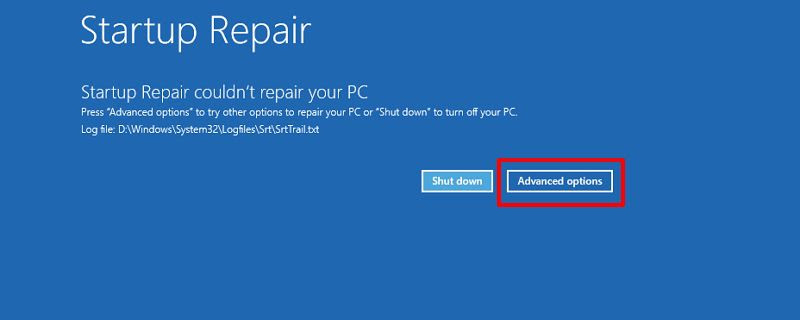
1. Phần mềm sửa lỗi Fix It
Fix It là phần mềm của Microsoft, bao gồm các công cụ để chuẩn đoán các lỗi gặp phải trên hệ thống và từ đó sẽ tự động khắc phục. Các công cụ do Microsoft Fix It cung cấp rất đa dạng, liên quan đến các lỗi có thể gặp phải trên Windows, như là các lỗi không thể kết nối Internet, lỗi liên quan đến giao diện và những lỗi không thể nhận diện phần cứng…
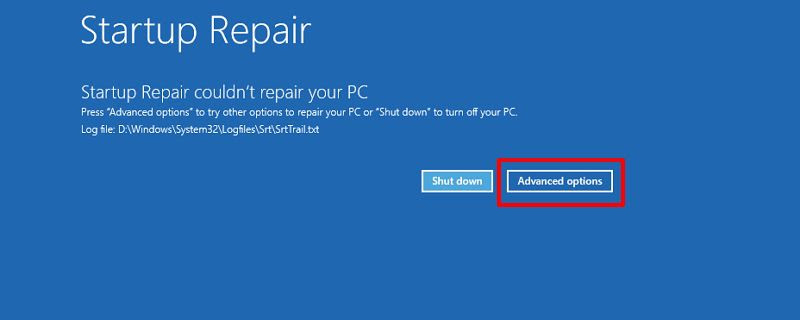
Đây là công cụ được xây dựng dành cho những ai không có kiến thức chuyên sâu về máy tính giúp học có thể tự động tìm và khắc phục các lỗi gặp phải mà không phải thông qua các bước quá phức tạp. Mọi quá trình từ tìm lỗi đến khắc phục lỗi đều được thực hiện tự động, những gì người dùng cần làm là một vài cú click chuột.
Hướng dẫn cài đặt
Microsoft Fix it là phần mềm Portable, có thể sử dụng ngay mà không cần cài đặt. Tuy nhiên người dùng cần phải giải nén phần mềm này thì mới có thể sử dụng.
Kích hoạt file download được ở trên rồi nhấn Accept từ hộp thoại hiện ra để cài đặt phần mềm.
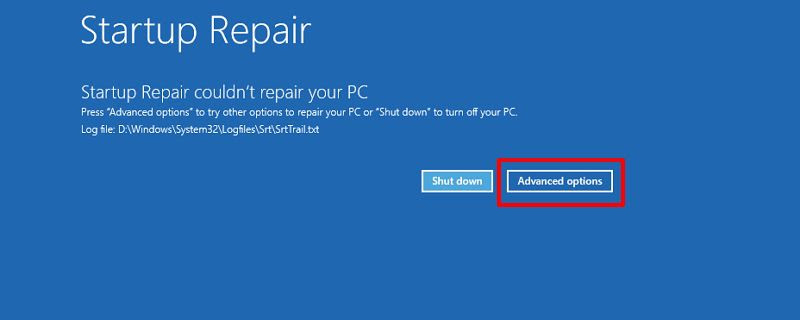
Tiếp theo, nhấn Browser, chọn bất kỳ một thư mục trên ổ cứng để giải nén phần mềm Microsoft Fix It.
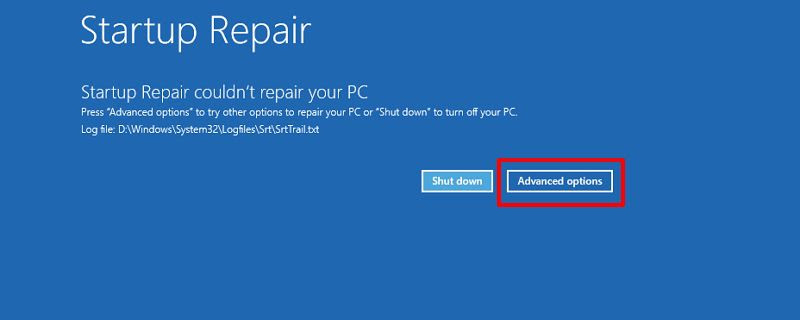
Sau đó nhấn Save để quá trình giải nén và download được diễn ra và bạn sẽ phải mất ít phút mới có thể hoàn tất.
Sau khi download kết thúc, bạn có thể sao chép và chứa thư mục “Fix it Portable” ở bất kỳ đâu để có thể sử dụng mà không cần phải cài đặt hoặc download gì thêm nữa.
Hướng dẫn sử dụng
Để sử dụng phần mềm này, bạn kích chuột vào file “Launch Fix it” có sẵn trong thư mục Fix it portable.
Từ giao diện chính của phần mềm liệt kê ra tất các sự cố mà Windows có thể gặp theo từng nhóm riêng biệt, ví dụ như các lỗi liên quan đến hiển thị trên desktop, các lỗi về kết nối mạng hoặc các lỗi về tình trạng của hệ thống.
Đối chiếu với các lỗi gặp phải, bạn click vào nút “Run Now”, phần mềm sẽ tự động chạy và kiểm tra các lỗi có thể gặp phải trên Windows mà đã gây ra trạng thái lỗi, từ đó có thể đưa ra giải pháp khắc phục phù hợp cho người dùng.
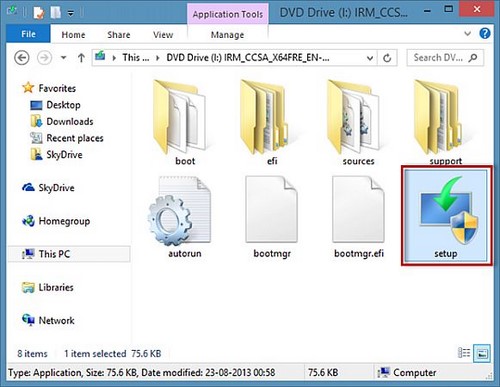
Từ những hộp thoại gợi ý cách khắc phục sau đó, nếu không chắc chắn với các tùy chọn được đưa ra, bạn có thể chọn những tùy chọn nào được Windows yêu cầu (Recommened)
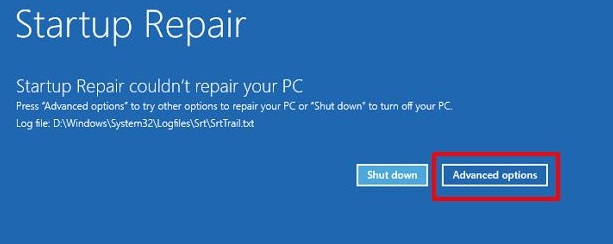
Sau khi nhấn vào tùy chọn này, Windows sẽ tự động quét và khắc phục các lỗi mà máy gặp phải, sau đó thông báo cho biết quá trình khắc phục đã hoàn thành (Troubleshooting is complete) đồng thời đưa ra tùy chọn nếu người dùng muốn tìm hiểu thêm các lỗi khác trên Windows. Từ đây bạn có thể nhấn Cancel để kết thúc quá trình.
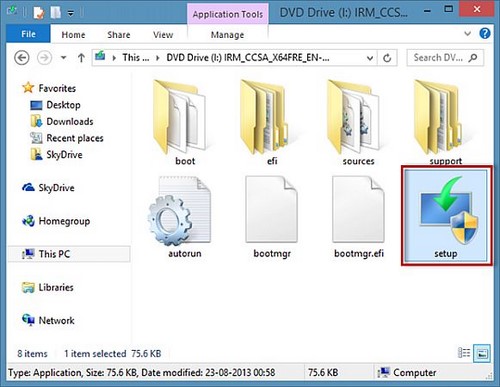
2. Phần mềm sửa lỗi Windows Repairs
Windows Repair là một trong những phần mềm sửa chữa win tốt nhất hiện nay, công cụ Windows Repair giúp người dùng có thể khắc phục những lỗi cơ bản như là các lỗi registry và các tập tin. Không những thế Windows Repair còn có thể xóa bỏ những phần mềm độc hại cho máy tính giúp máy tính chạy nhanh hơn. Windows Repair còn giúp bạn khắc phục lỗi trên Windows và khôi phục lại ban đầu.
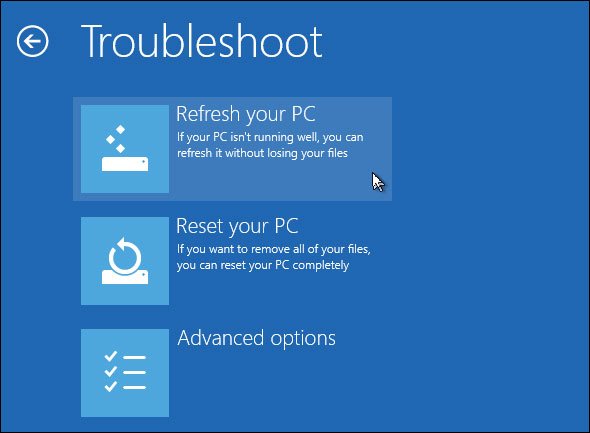
Hướng dẫn cài đặt và sử dụng
Windows Repair là phần mềm miễn phí, tương thích với Windows XP, bạn tải về phiên bản 1.0.
Sau khi tải xong, bạn nhấp chuột vào file Tweaking.com-WindowsRepair.exe để đưa dữ liệu của Windows Repair ra thư mục Tweaking.com – Windows Repair. Ngay sau đó, giao diện Windows Repair với 6 thẻ sẽ xuất diện.
Lưu ý: Bấm Next để chuyển sang thẻ kế tiếp, bấm Back để quay lại thẻ trước đó, hoặc nhấp chọn luôn thẻ muốn chuyển đến.
1. Thẻ Welcome sẽ hiển thị thông tin tổng quan về Windows Repair.
2. Thẻ Step 1, Windows Repair sẽ đưa ra cho bạn ba phần mềm bảo mật uy tín để bảo vệ máy tính gồm Malwarebytes, TDSS Rootkit Remover, Microsoft Essentials Security cho bạn lựa chọn. Bạn kích chuột vào tên phần mềm nào, thì bạn sẽ được dẫn trang web tải về phần mềm tương ứng.
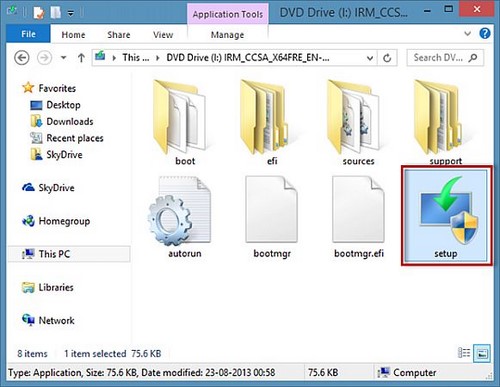
3. Thẻ Step 2 tích hợp sẵn nút Do It dưới trường Check Disk. Nếu bạn cần kiểm tra lỗi trên ổ đĩa, bạn bấm nút này, sau đó bấm Yes cho máy khởi động lại để thực hiện ngay.
4. Thẻ Step 3 cũng có nút Do It dưới trường Sytem File Check để kiểm tra và sửa lỗi các file hệ thống. Với Windows XP và 2003, bạn phải dùng đĩa cài Windows.
5. Sang thẻ Step 4, bạn sẽ thấy hai nút Create (tạo điểm khôi phục hệ thống bằng chức năng System Restore) và Restore (phục hồi hệ thống về thời điểm an toàn).
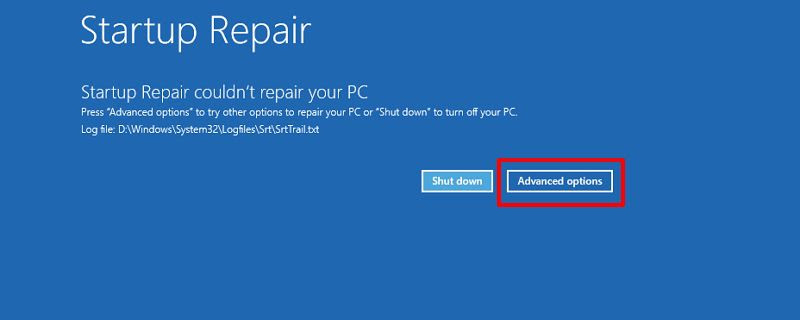
6. Là thẻ quan trọng nhất củaWindows Repair, Start Repairs đưa cho bạn ba tùy chọn: Basic Mode (sửa chữa những lỗi cơ bản), Advanced Mode (xử lý nhiều vấn đề hơn) và Custom Mode (tự chọn những sự cố cần khắc phục). Bạn nên đánh dấu chọn Custom Mode, sau đó bấm Start.
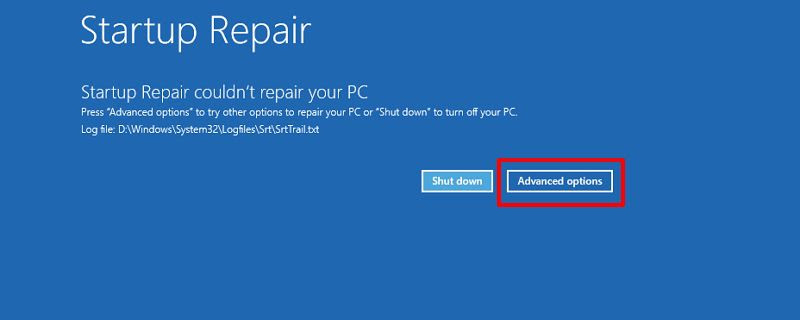
Ở hộp thoại mở ra, bạn lần lượt đưa chuột vào từng tùy chọn đã được đánh dấu sẵn để xem mô tả thông tin bên phải. Bao gồm:
Reset Registry Permissions: Khôi phục lại những khóa registry quan trọng đã bị mất.
Reset File Permissions: Lấy lại quyền xử lý với mọi file trên ổ đĩa cài Windows.
Xem thêm: Cách Từ Chối Cuộc Gọi Iphone Nhanh Nhất, 3 Cách Từ Chối Cuộc Gọi Trên Iphone
Register System Files: Đăng ký lại danh sách các file .dll và .ocx quan trọng của Windows.
Repair WMI: Sửa lỗi cho WMI (Windows Management Instrumentation). Do được nhiều dịch vụ của Windows và chương trình hãng thứ ba sử dụng nên nếu WMI bị hỏng thì nhiều chương trình cũng dừng hoạt động.
Repair Windows Firewall: Khắc phục lỗi cho tường có sẵn của Windows.
Repair Internet Explorer: Khắc phục lỗi Internet Explorer nếu trình duyệt này tự dưng bị trở chứng.
Repair MDAC & MS Jet: Xử lý sự cố cho một số chương trình cần phải làm việc với cơ sở dữ liệu và MDAC hoặc là MS Jet.
Repair Hosts File: Phục hồi nội dung của file hosts (thường bị virus chỉnh sửa) về tình trạng nguyên bản.
Remove Policies Set By Infections: Loại bỏ các chính sách bị virus kiểm soát
Repair Icons: Sửa chữa cơ sở dữ liệu của các icon.
Repair Winsock & DNS Cache: Phục hồi Winsock và xóa dữ liệu đệm lưu trong Windows.
Remove Temp Files: Loại bỏ các file tạm thời.
Repair Proxy Settings: Tắt thiết lập proxy do các chương trình lạ tạo ra.
Unhide Non System Files: Hiện ra những file bình thường nhưng bị virus ẩn đi.
Repair Windows Updates: Sửa lỗi Windows Updates nếu như chức năng này dừng hoạt động.
Nếu Windows gặp phải sự cố nào như trên, bạn giữ lại dấu chọn tại mục tương ứng, nếu không thì bỏ dấu chọn đấy đi. Sau đó bạn bấm nút Start Repair để Windows Repair bắt đầu xử lý lỗi.
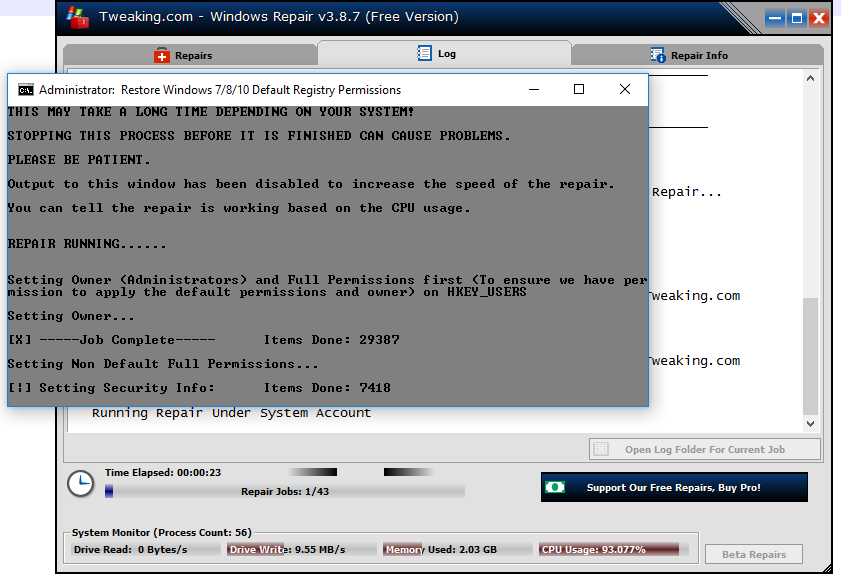
Sau khi hoàn tất, bạn bấm Yes cho máy khởi động lại để thay đổi có hiệu lực, hoặc bấm No và khởi động lại máy sau.
3. Phần mềm System Update Readiness
Nếu máy tính của bạn đang bị lỗi hay gặp vẫn đề nào đó thì System Update Readiness là một công cụ sẵn sàng giúp bạn khắc phục vấn đề này. Khi bạn gặp sự cố này thì System Update Readiness sẽ giúp bạn quét tất cả hệ thống, kiểm tra lại các trường hợp không đồng nhất trên máy tính và khắc phục chúng khi đang cài đặt công cụ. Phần mềm này có thể giúp bạn sữa tất các lỗi cơ bản như là hệ thống không thể tìm thấy tệp cần tìm, dữ liệu không hợp lệ, không tìm thấy nguồn của tệp, Windows không thể tìm kiếm bản cập nhật mới….
System Update Readiness còn thực hiện xác minh toàn vẹn tài nguyên hệ thống như các tập tin nằm trong thư mục, dữ liệu đăng ký nằm trong các khóa, khi công cụ này phát hiện ra các bản kê, các tệp cabinet hoặc dữ liệu sổ đăng ký không chính xác, nó sẽ tự động thay thế dữ liệu không chính xác bằng phiên bản chính xác hơn. Ngoài ra, nó còn tạo ra một tệp nhật ký để lưu lại tất cả các sự cố đã tìm thấy hoặc đã khắc phục xong.
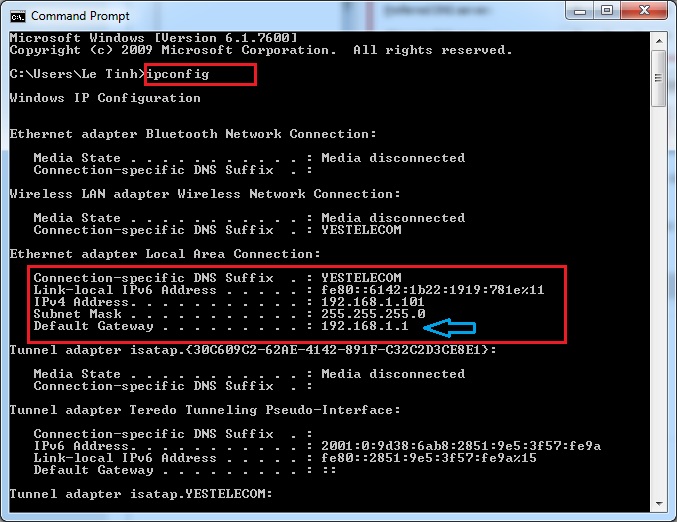
Hướng dẫn cài đặt
Với trình duyệt Chrome:
Bước 1: Khi bạn bấm nút “bắt đầu tải”… chrome sẽ tự động tải file cài đặt System Update Readiness về.
Bước 2: Khi chrome tải xong sẽ xuất hiện biểu tượng của file System Update Readiness ở góc trái màn hình, đó chính là file bạn muốn download. ( hoặc bạn có thể bấm đồng thời 2 phím Ctr+J để hiển thị file vừa tải về)
Nhấp chuột vào biểu tượng này, có một cửa sổ hiện ra sau đó bạn bấm nút “Run” để chạy cài đặt.
Với trình duyệt Firefox:
Bước 1: Khi bạn bấm vào nút “bắt đầu tải”… Firefox sẽ hiện ra cửa sổ xác nhận tải file, bạn kích vào “Save As” để tải System Update Readiness về máy.
Nếu phiên bản Firefox bạn đang sử dụng >20 thì có thể click vào góc phải phía trên của cửa sổ firefox để xem tiến trình download.
Bước 2: Tìm file: Kích vào góc phải phía trên của firefox để tìm file System Update Readiness vừa tải về. Sau đó kích vào “Install”, “Next” để cài đặt chương trình.
Xem thêm: Tải Game Đập Chuột Chũi Offline, Download Game Đập Chuột Cho Android
Phía trên là ba phần mềm sửa lỗi Win 8.1 tốt nhất hiện nay, hi vọng nó sẽ có ích cho bạn khi máy tính của bạn không may gặp vấn đề về Win.















